近年来,随着技术的不断发展,越来越多的用户选择使用U盘来安装操作系统。相比于传统的光盘安装,U盘安装更加快速、方便,同时还减少了对光驱的依赖。本文将为大家详细介绍如何使用U盘在笔记本上安装Windows10系统,帮助你轻松完成系统的安装。
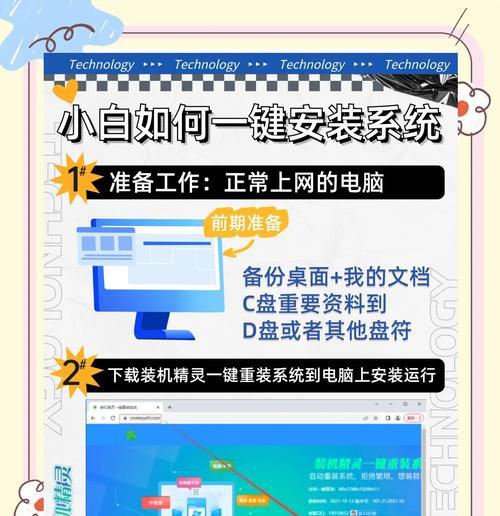
制作U盘启动盘
1.挑选合适的U盘
为了保证制作的启动盘稳定可靠,建议选择容量较大、速度较快的U盘。

2.下载Windows10系统镜像文件
在制作启动盘之前,我们首先需要从官方网站下载Windows10系统的镜像文件。确保下载的镜像文件与你需要安装的版本一致。
3.使用专业工具制作启动盘
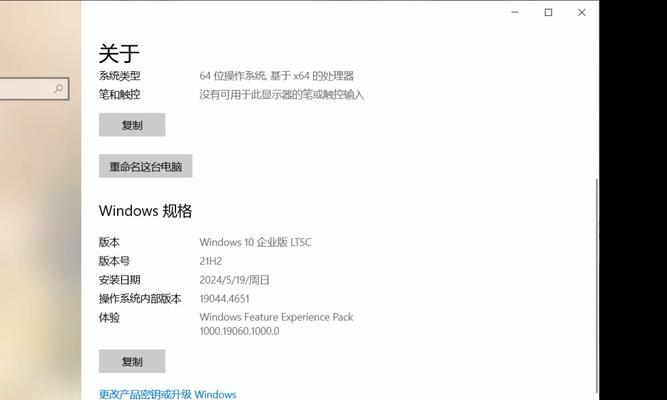
有许多工具可以帮助我们制作U盘启动盘,如Rufus、WinToUSB等。选择一个适合自己的工具,并按照软件提供的操作步骤进行制作。
设置BIOS启动项
1.进入BIOS设置界面
在开机的过程中,根据提示按下相应的按键(一般是F2、F12、Delete键)进入BIOS设置界面。
2.调整启动顺序
找到启动选项,并将U盘设置为第一启动项,确保计算机能够从U盘启动。
安装Windows10系统
1.插入制作好的U盘启动盘
将制作好的U盘启动盘插入笔记本的USB接口。
2.重启笔记本
重启电脑,计算机会自动从U盘启动,并进入Windows10安装界面。
3.安装设置
根据界面上的提示,选择语言、时区等相关设置,并接受许可协议。
4.分区设置
根据个人需求,对硬盘进行分区和格式化操作。建议备份重要数据后再进行操作。
5.开始安装
点击“安装”按钮开始安装Windows10系统,安装过程可能需要一定时间,请耐心等待。
系统初始化与设置
1.等待系统安装完成
安装过程结束后,系统会自动重启,稍等片刻即可进入Windows10桌面。
2.进行系统初始化设置
根据个人需求,进行系统初始化设置,如创建账户、设置密码等。
3.安装驱动程序
连接网络后,系统会自动下载并安装笔记本所需的驱动程序。
4.更新系统
在完成驱动安装后,建议及时更新系统,以获取最新的功能和安全性修复。
使用U盘在笔记本上安装Windows10系统可以极大地简化安装过程,提高效率。希望本文所介绍的步骤和方法能够对大家有所帮助,使你能够轻松地安装Windows10系统,享受更好的操作体验。







